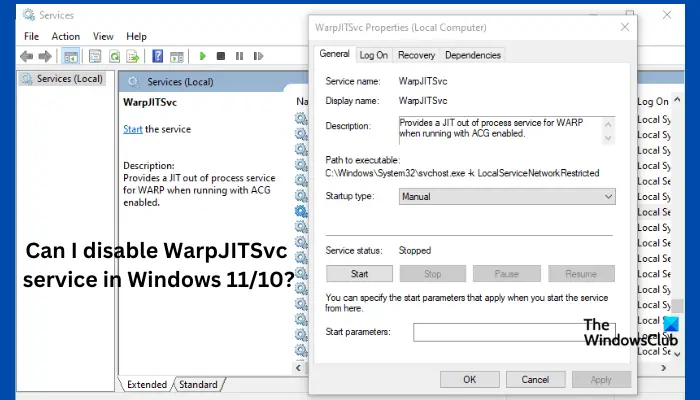WarpJITSvc oder windows.warp.jitservice.exe ist eine entscheidende Komponente des Windows-Betriebssystems. Es handelt sich um einen der stillen Dienste, die einige Benutzer für nicht nützlich halten und daher abschaffen können. Wenn Sie sich fragen, ob Sie das können Deaktivieren Sie den WarpJITSvc-Dienst in Windows 11/10, dann gibt dieser Beitrag weitere Einblicke in diesen Dienst, damit Sie verstehen können, ob es sicher ist, ihn zu deaktivieren oder nicht.
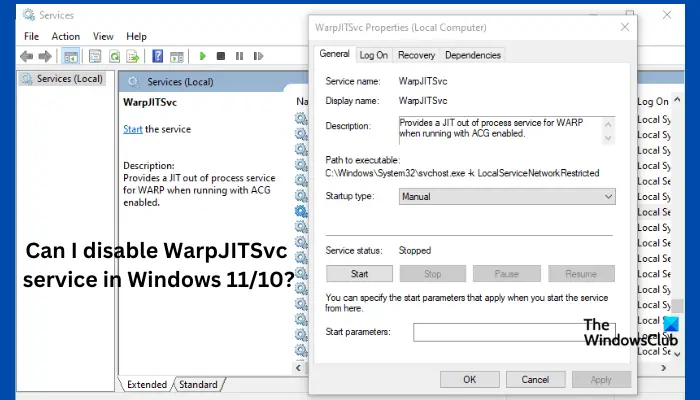
Einige Benutzer haben das Gefühl, dass der WarpJITSvc-Dienst manchmal zu viele Ressourcen im Task-Manager beansprucht, sie können ihn deaktivieren und ihrem PC passiert nichts. Manche denken sogar, dass windows.warp.jitservice.exe ein Virus ist, der vom System entfernt werden sollte. Wir alle haben diese falschen Vorstellungen; Wir müssen Licht in dieses Thema bringen.
Was ist der WarpJITSvc-Dienst?
WarpJITSvc ist eine Kurzform für Windows Advanced Rasterization Platform Just-In-Time Service. Es ist ein wichtiger Dienst für DirectX, eine Windows-Komponente für die Grafikleistung auf Ihrem PC. Es ist Teil der Microsoft Application Programming Interfaces, auch APIs genannt. Aufgaben wie Spiele, Videoprogrammierung, Multimedia usw. werden auf Microsoft-Plattformen mithilfe des WarpJITSvc-Dienstes ermöglicht. Windows verfügt über stille, wichtige Dienste, die vielleicht weniger wichtig erscheinen, aber eine ziemlich große Rolle für die allgemeine Leistung Ihres Betriebssystems spielen. Der WarpJITSvc-Dienst verwendet DirectX Warp, um die Grafikwiedergabe zu verbessern.
Die JIT im Dienst WarpJITSvc stellt verschiedene Arten dar, wie Ihr System Prozesse verarbeitet. JIT bietet einen Mechanismus für den WarpJITSvc-Dienst, der es Ihrem PC ermöglicht, das Grafikerlebnis basierend auf dem Zustand Ihrer Systemhardware zu optimieren. Beim Spielen bietet der Dienst beispielsweise ein besseres grafisches Erlebnis, basierend auf den Ressourcen, die das Programm verbraucht.
Kann ich den WarpJITSvc-Dienst in Windows 11/10 deaktivieren?
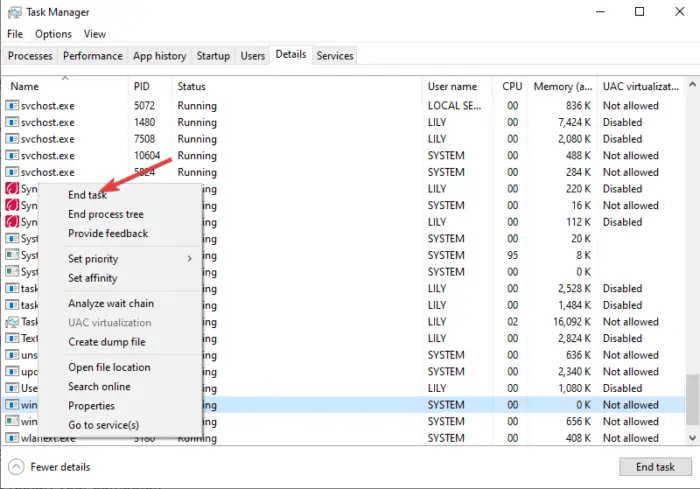
Die Entscheidung, den WarpJITSvc-Dienst in Windows 11 oder Windows 10 zu deaktivieren, hängt hauptsächlich davon ab, ob Ihr System beim Rendern von Grafiken stark auf DirectX Warp angewiesen ist. Einige Benutzer fragen sich, ob es möglicherweise ein Problem mit der allgemeinen Leistung ihres PCs gibt, wenn sie den WarpJITSvc-Dienst deaktivieren.
Manchmal kann es vorkommen, dass der WarpJITSvc-Dienst im Task-Manager einen hohen Prozentsatz der Systemressourcen verbraucht, aber das sollte nicht zu einer „Ja“-Antwort zur Deaktivierung des Dienstes führen. Das Deaktivieren des WarpJITSvc-Dienstes kann zu einer schlechten Grafikleistung führen.
Sie können erwägen, den WarpJITSvc-Dienst zu deaktivieren, wenn es Probleme gibt oder ein Konflikt oder eine Störung vorliegt. Wenn der Dienst keine Probleme verursacht, wird empfohlen, ihn aktiviert und ausgeführt zu lassen. Wenn Sie festgestellt haben, dass der WarpJITSvc-Dienst Probleme verursacht, können Sie ihn entweder stoppen oder vorübergehend deaktivieren. Um den WarpJITSvc-Dienst zu stoppen, führen Sie die folgenden Schritte aus;
- Öffnen Sie den Task-Manager und klicken Sie auf Einzelheiten.
- Suchen Sie und klicken Sie mit der rechten Maustaste darauf windows.warp.jitservice.exe.
- Klicken Task beenden um den Dienst für diese bestimmte Sitzung zu stoppen.
Alternativ können Sie den Dienst beenden, indem Sie auf gehen Service Registerkarte im Task-Manager. Suchen Sie unten in der Liste nach WarpJITSvc. Klicken Stoppen den Dienst zu stoppen.
Das Stoppen eines Dienstes ist nur für die aktuellen Sitzungen gültig. Es wird wieder aktiviert, nachdem Sie Ihren Computer neu gestartet haben.
Deaktivieren Sie den WarpJITSvc-Dienst
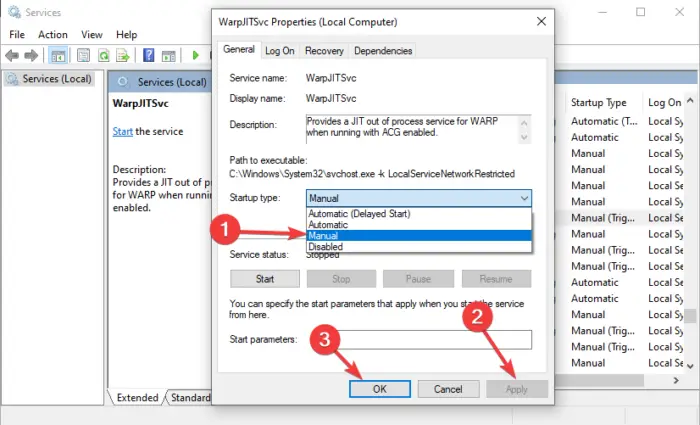
Wenn Sie sich entscheiden, den WarpJITSvc-Dienst zu deaktivieren, führen Sie die folgenden Schritte aus;
- Drücken Sie die Taste Windows-Taste + R und Typ dienstleistungen.msc. Drücken Sie Eingeben um den Service Manager zu öffnen.
- Lokalisieren Warp JIT-Service und geh zu Eigenschaften.
- Wählen Deaktiviert im Start-up Typ-Dropdown-Menü.
- Als nächstes wählen Sie aus Stoppen was darunter liegt Service Status.
- Klicken Sie abschließend Anwenden und dann OK um den Vorgang abzuschließen.
Denken Sie daran, dass die Deaktivierung des WarpJITSvc-Dienstes nach einem Neustart Ihres Computers nicht erneut ausgeführt wird. Diese Aktion kann dazu führen, dass die Grafikausgabe Ihres Computers schlecht ist.
Wir empfehlen dieses Verfahren nicht, es sei denn, es handelt sich um den letzten Ausweg.
Ich hoffe, dass Ihnen hier etwas weiterhilft.
Lesen: Welche Windows-Dienste können Sie in Windows 11 sicher deaktivieren?
Wie behebe ich, dass WarpJITSvc immer wieder abstürzt?
Wenn WarpJITSvc unter Windows immer wieder beendet wird, beheben Sie das Problem, indem Sie den Dienst beenden, Ihr System neu starten oder den Dienst im Task-Manager vorübergehend deaktivieren. Wenn das nicht funktioniert, können Sie die App reparieren, die den Fehler auslöst. Der Fehler kann durch App-Konflikte, Störungen, fehlerhafte Installation, Treiberfehler oder Hintergrund-Apps verursacht werden. Wir empfehlen, zu versuchen, die App zu identifizieren, die dieses Problem verursacht, und dann mit der Lösung des Problems von dort aus zu beginnen.
Nächste: Alle Dienste in MSCONFIG in Windows 11 wurden versehentlich deaktiviert
Was passiert, wenn ich den WarpJITSvc-Dienst deaktiviere?
Wenn Sie den WarpJITSvc-Dienst auf einem Windows-PC deaktivieren, haben Programme, die stark auf DirectX angewiesen sind, eine schlechte Grafikauflösung. Die Deaktivierung dieses Dienstes wird nicht empfohlen, es sei denn, Ihr PC funktioniert dadurch nicht ordnungsgemäß. Sie können den Dienst jedoch in der aktuellen Sitzung stoppen, wenn er unnötige Ressourcen verbraucht. Es wird wieder ausgeführt, wenn Sie Ihr System neu starten.